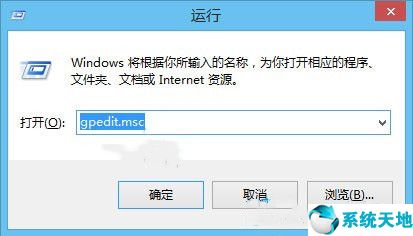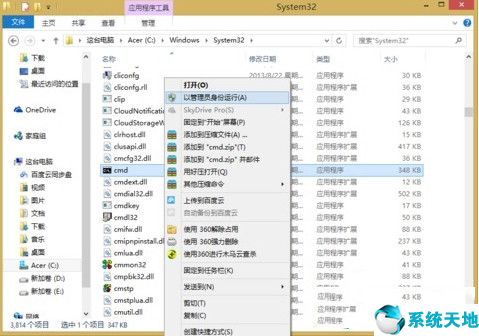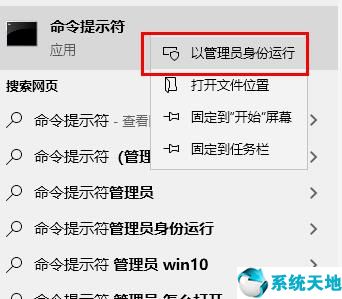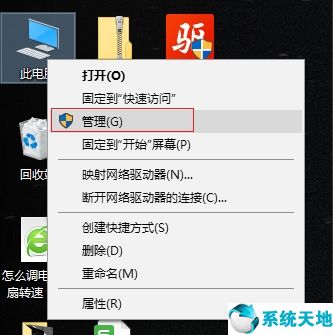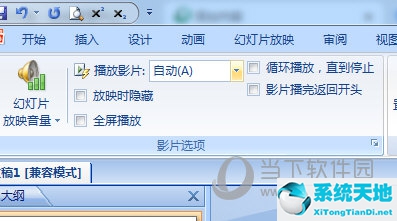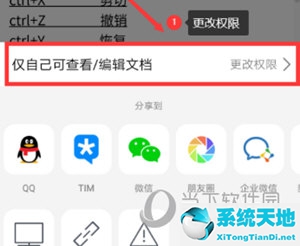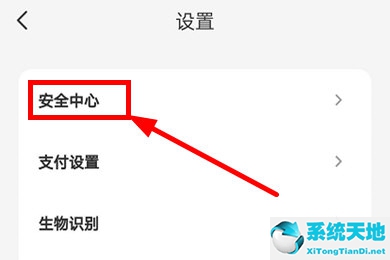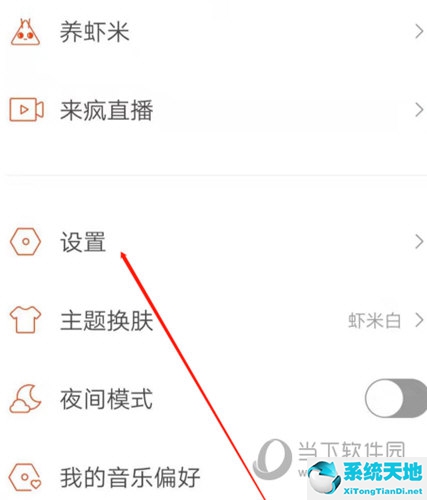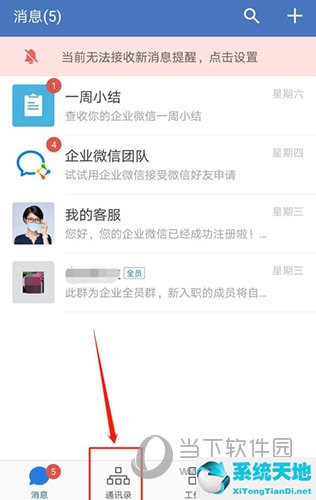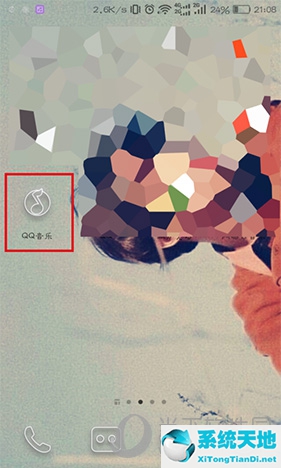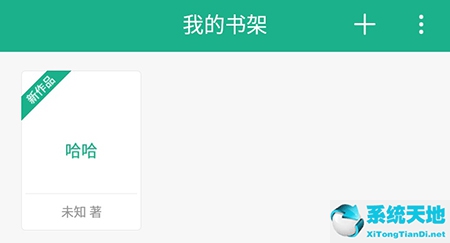随着电脑运行时间长了,系统中会积累很多缓存文件和垃圾文件,而很多人没有定期清理垃圾缓存的习惯,这就比较麻烦了!今天小编就给大家支招。通过简单的设置,你就可以让你的电脑自动清除缓存。本教程以Win10系统为例! Win10电脑如何设置自动清除垃圾缓存?在电脑桌面上右键,弹出菜单,选择【新建】——【文本文档】,新建一个TXT文本文档,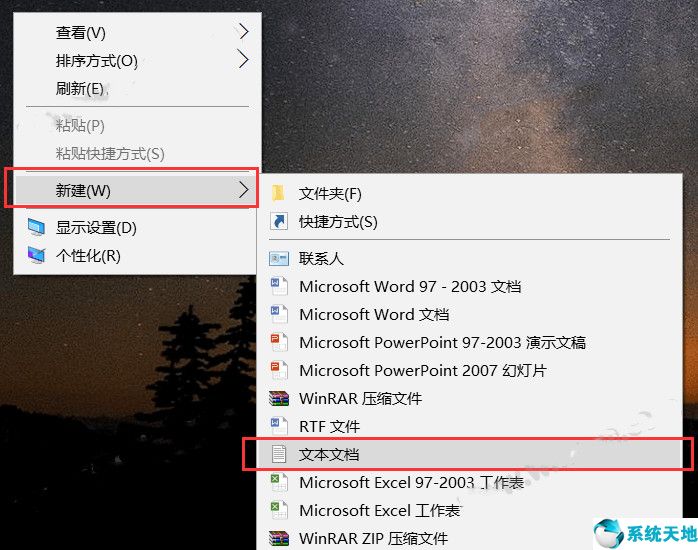 在文本文档中输入以下命令,如图, @echo offdel '%tmp%* .*' /s /q /fFOR /d %%p IN ('%tmp%*.*') DO rmdir '%%p' /s /q
在文本文档中输入以下命令,如图, @echo offdel '%tmp%* .*' /s /q /fFOR /d %%p IN ('%tmp%*.*') DO rmdir '%%p' /s /q 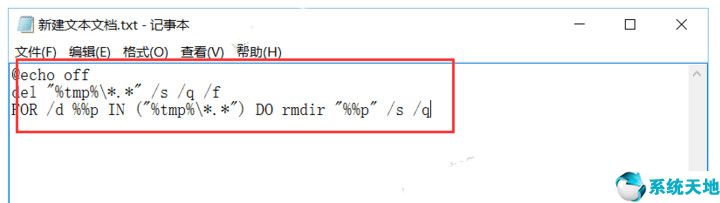 这个方法是一个通用方法。复制粘贴命令后,一定要点击上方菜单栏中的【格式】——【自动换行】并勾选。
这个方法是一个通用方法。复制粘贴命令后,一定要点击上方菜单栏中的【格式】——【自动换行】并勾选。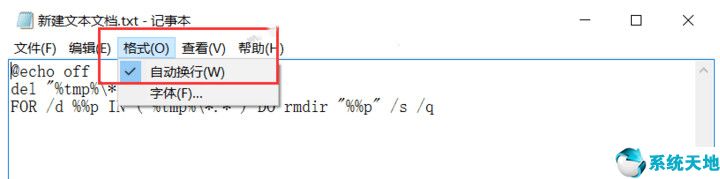 现在单击保存文本文档,并将其后缀名更改为bat。
现在单击保存文本文档,并将其后缀名更改为bat。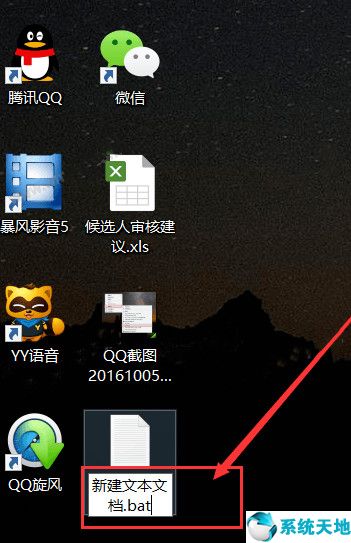 点击快捷键【Windows+R】,打开运行窗口,输入shell:启动命令,回车,即可打开Win10系统中的启动菜单文件夹,如图
点击快捷键【Windows+R】,打开运行窗口,输入shell:启动命令,回车,即可打开Win10系统中的启动菜单文件夹,如图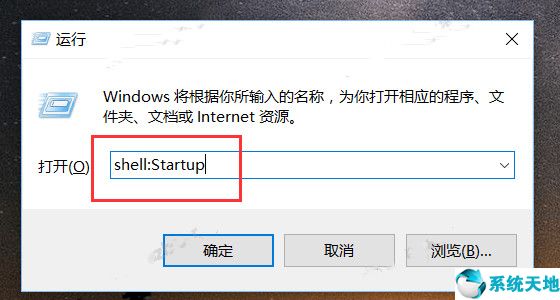 ,输入以下内容界面,将刚才创建的bat文件剪切粘贴到文件夹中,这里需要管理员权限才能操作。
,输入以下内容界面,将刚才创建的bat文件剪切粘贴到文件夹中,这里需要管理员权限才能操作。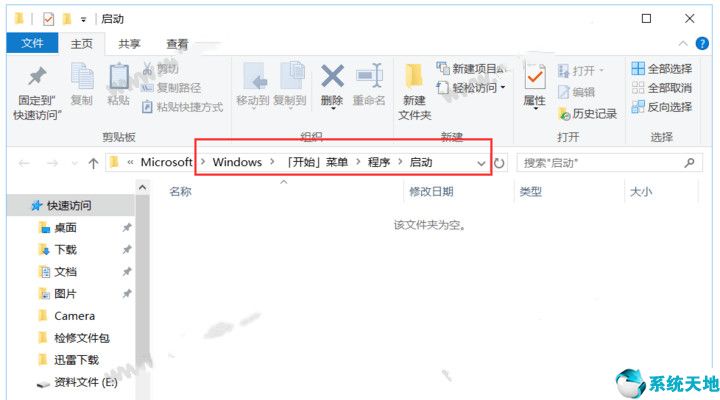
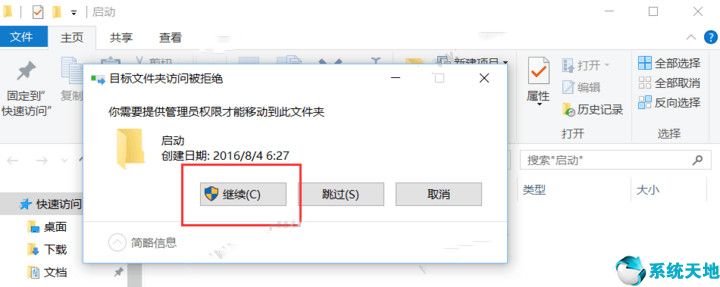 将bat文件添加到启动项。该程序会在系统启动时自动运行。只要自动执行程序,就可以自动清理电脑中的垃圾缓存。
将bat文件添加到启动项。该程序会在系统启动时自动运行。只要自动执行程序,就可以自动清理电脑中的垃圾缓存。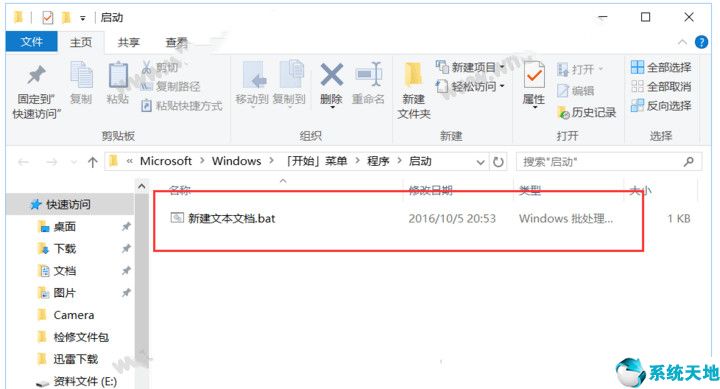 注意:将bat文件添加到启动文件夹中,该程序将出现在系统的启动项中。但有些优化软件会自动终止某些启动程序。这点一定要记住,否则Win10电脑将无法自动清除缓存。本文来自Win10专业版。转载时请注明出处。
注意:将bat文件添加到启动文件夹中,该程序将出现在系统的启动项中。但有些优化软件会自动终止某些启动程序。这点一定要记住,否则Win10电脑将无法自动清除缓存。本文来自Win10专业版。转载时请注明出处。
电脑的自动清理(电脑怎么自动清垃圾)
作者:hao3332024-06-21 04:52:381182
相关推荐
-
电脑运行时间一长,系统中会堆积很多缓存文件和垃圾文件,而且很多人没有定期清理垃圾缓存的习惯,这就比较麻烦!今天小编就来支招,只需简单设置,就可以让电脑自动清理缓存,本教程是以Win10系统为例!
-
使用win7旗舰版的用户数挺多的,电脑安装win7旗舰版系统之后都会提示“输入产品密钥激活码来进行激活”,大家第一反应会从网上查找激活码,但大部分是不能用或者失效的。
-
最近有Win8用户反映,由于日常对注册表的错误操作,导致注册表被锁定,无法编辑、导入注册表项,这让用户非常烦恼。
-
很多时候,当我们在使用电脑过程中,由于操作不当,或某些其它原因导致系统文件损坏或丢失,进而导致了有些程序无法打开,这给我们带来了很大的麻烦。
-
Win10系统具备很好的修复功能,可以帮助用户修复系统中受损的文件、组件等等,很多朋友可能还不知道如何使用Win10修复,其实Win10修复命令也是非常简单的,通过命令可以把系统文件和官方服务器中的文件进行对比,有损坏的就可以自动修复了。
-
使用电脑过程中,我们经常会需要重装系统,毕竟使用久了会发生各种各样的问题,但是一些用户发现电脑在重装Win10之后没有声音的问题出现,那么我们要如何解决呢,这样的问题,大多是由于系统中声卡驱动不正常导致的,这里小编针对该问题分享下具体的解决方法。
-
在PPT中我们经常需要排版文字,但是一大堆文字无论怎么排版都显得很LOW,那么下面小编就来教教大家如何在PPT中快速搞定文字排版,让文字既美观又整洁。